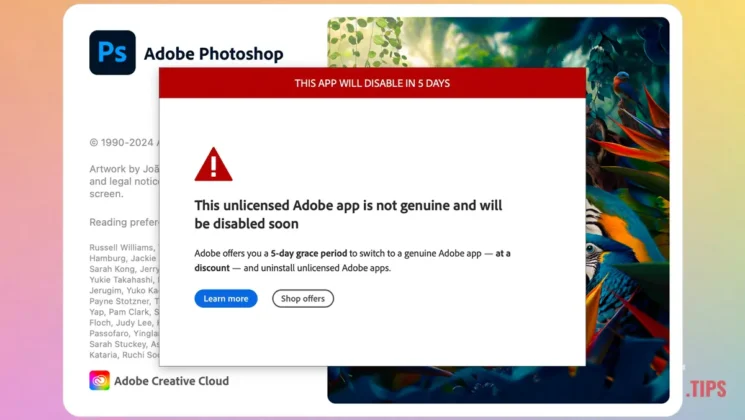あなたが Windows ユーザーであるかどうかに関係なく、 Mac すると次のメッセージが表示されます。This unlicensed Adobe app is not genuine and will be disabled soonPhotoshop、Illustrator、または他の Adobe アプリケーションで「」というメッセージが表示された場合は、インストールされているアプリケーションのライセンスに問題があることを意味します。おそらく、ライセンスのないアプリケーションのインストール方法が使用されたと考えられます。
アドビでは、ユーザーがインストールしたアプリケーションに有効なライセンスがあるかどうか、またはライセンスの検証を回避するインストール方法が使用されているかどうかを定期的に確認します。この行為は違法であるだけでなく、この方法でアプリをインストールするユーザーにとっても安全ではありません。ほとんどの場合、これらのアプリケーションは他の人によって変更され、ユーザーのデータのセキュリティに大きなリスクをもたらします。ライセンスバイパス方法が変更されるのと同様に、アプリインストーラーから機密データを盗むためにマルウェアが仕込まれる可能性もあります。
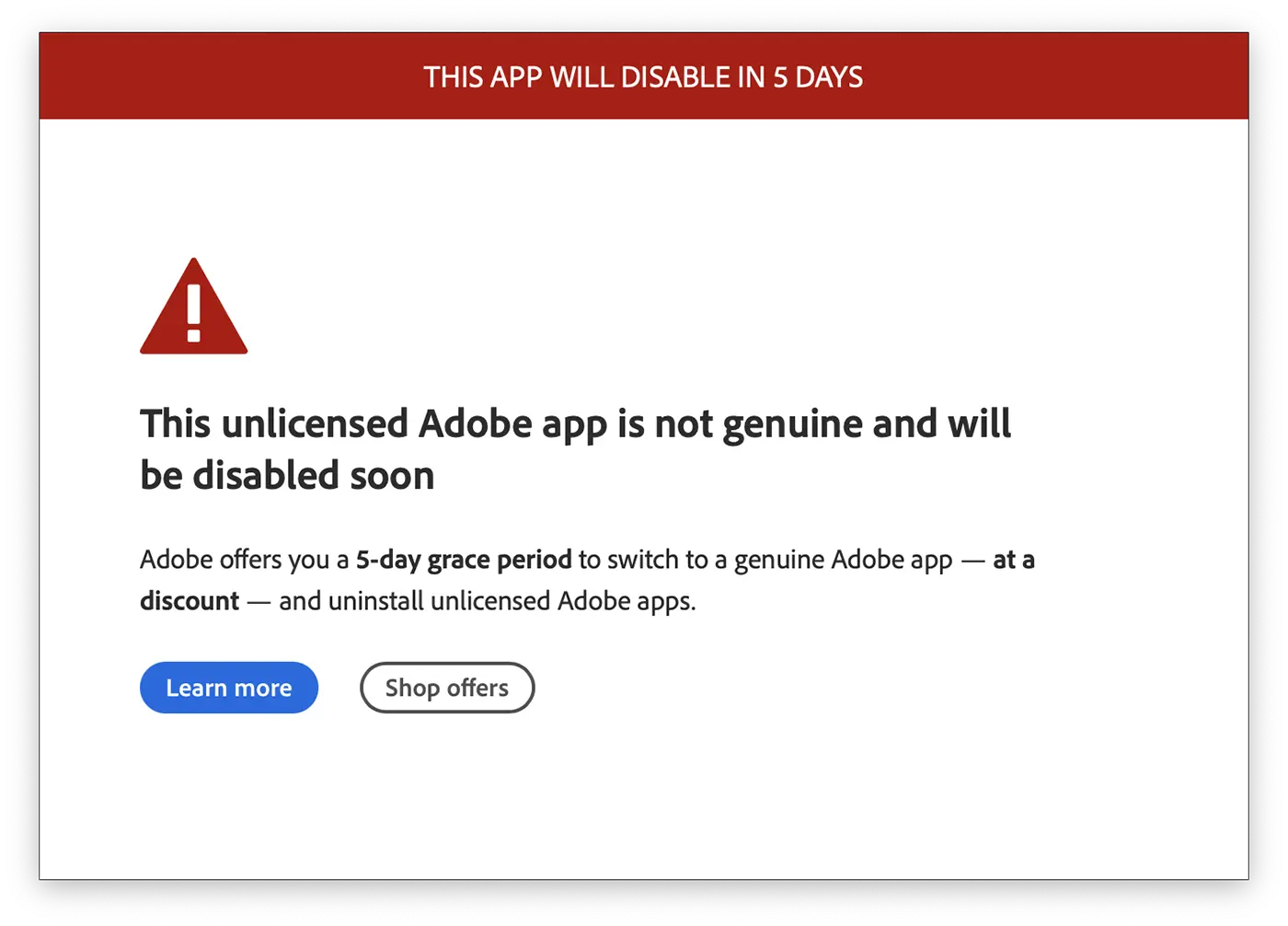
“This unlicensed app will be disabled soon. Switch to genuine Adobe apps with special discounts today.”
このメッセージを受け取ったユーザーには、この「ライセンスのない Adobe アプリ」問題を修正するための 5 日間の猶予期間があります。さらに、Adobe は、サブスクリプションを利用してアプリケーションを継続して使用することを選択したユーザーに対して割引も提供します。
メッセージを受け取った場合の対処方法: This unlicensed Adobe app is not genuine and will be disabled soon
警告メッセージより「This app will disable in 5 days"リンクをクリックしてください"Shop offers」と入力し、そのページをブラウザで開いたままにしておきます。
次のステップは、Adobe アプリケーションを完全にアンインストールすることです。 Mac ユーザーの場合は、AppCleaner ユーティリティを使用できます。こうすることで、インストールしたアプリケーションが他の人によって変更されないようにすることができます。
チュートリアル: macOS でアプリを完全にアンインストールする方法
Adobe アプリケーションを完全にアンインストールした後、割引オファーのリンクに移動し、インストールする Adobe アプリケーションのサブスクリプションを購入します。